Hidden Cameras局域网监视新利器试用
最近发现很多员工在上班的时候利用各个部门的电脑打、下棋,甚至还有一些人在电脑上登录一些非法,严重影响了公司的正常秩序和工作效率。虽警告过多次,但依然还有很多员工对此置若罔闻,可这上百台的局域网总不能天天派人去查看吧!不仅费时费力,而收效也不一定有多好,甚至会影响到员工的工作情绪,所以只有使用局域网监控软件才能对其进行根治。
Hidden Cameras小档案
软件版本:2.8 软件大小:891KB
软件性质:共享软件 适用平台:Windows 98/2000/XP
下载工具:
Hidden Cameras(以下简称HC)是一款局域网电脑屏幕监视工具,它可以在实时模式下同时监视多达50台的电脑,并根据我们设定捕获时间来自动抓取被监视电脑屏幕上的图像,就算无人职守,HC照样可以将整个局域网中的情况一一反映出来。
一、软件的安装
将下载后的HC解压后,会看到该软件分为管理端(Manager_setup.exe)和员工端(Employee_setup.exe)两个程序。安装时应先在主机上安装Manager_setup.exe,然后在员工的电脑上安装Employee_setup.exe程序,在安装时会弹出一个Port对话框,你可根据自己的网络状况进行设置,如果无需修改,则软件将以默认的4010为端口号。安装完成后,员工端将自动运行并驻留在中,在桌面上没有任何显示,这样就员工们就不知道他的屏幕已经处于监控当中了。
小提示
如果你的电脑中安装了防火墙软件,安装HC程序时它会提示是否阻止该软件运行,在此选择允许即可。
二、添加被控电脑
在主机上启动HC,单击Run Hidden Camera(运行监视程序)按钮,进入程序主界面(如图1)。在该窗口中我们首先应添加需要监视的电脑,单击工具栏中的“+”号图标,弹出Add new camera(添加一个监视)窗口,然后在Caption文本框中输入被监视电脑的名称,如编辑部(燕子);在Network address(网络地址)中输入被监视电脑的IP地址,而Port可以使用默认端口4010;在Archive folder for screenshots(保存路径)文本框项中选择软件捕获图像后保存的路径,而捕获的将以.JPG格式保存在该文件夹中;在Caption项中程序提供了两种捕获方式,Full screen表示捕获整个屏幕图像;Active windows表示只捕获当前的活动窗口。选择后我们还需要对捕获的间隔时间进行设置,在Interval(时间间隔)项中输入一个捕获间隔时间,程序规定为5~3600秒之间任意选择,而HC默认为10秒,取默认值后每隔10秒HC就会自动进行一次捕获画面;在Picture quality(质量)项中我们通过拨动下面的滑块来调整捕获的质量,质量越好,就越大,但传输速度也会变慢,因此建议设置时清晰度不要过高,只要大概能看清画面就可以了;在Start Mode中我们可以对捕获方式进行设置,其中Manually为手工捕获,这样设置后我们按下捕获按钮才能进行捕获,而Automatically为自动捕获,即HC运行后就能自动捕获。以上各项设置完毕后,单击OK按钮(如图2)。最后按照此方法将局域网中需要监测的电脑全部添加进来后,整个局域网就在我们的掌控之中了。
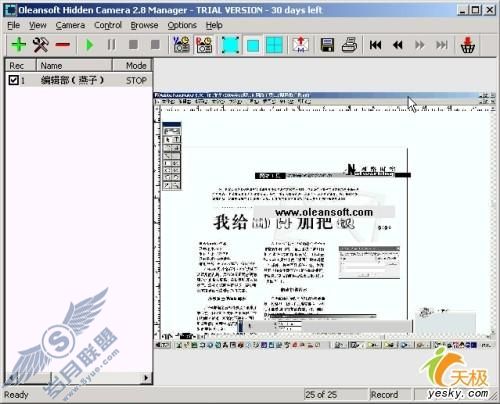
图1 程序主界面

图2 设置完成
小提示
该软件只能使用于同一网段的局域网内,因此各个电脑的IP地址的要设置在同一网段内才能使用。
三、开始监视
在监视员工电脑前应先在电脑列表中勾选需要监视的电脑,然后单击工具栏中的Start camera(开始监视)按钮,这时你就可以看到这些人当前使用电脑的情况了。
当看到有人违反了公司的规定时,只要单击HC工具栏中的Send message(发送消息)按钮,在Text message(文本信息)文本框中输入一些提醒的语言,然后单击To employee(向员工发送)下拉菜单选择对方的电脑的名称,最后单击Send(发送)按钮就可以将该信息发送到违反规定的那位员工了,估计他看到这条信息后就再也不敢利用上班时间玩了。
小提示
程序提供了多种显示模式,如果选择如图3所示的4 screens按钮,可以选择一次查看多个员工的电脑桌面使用情况(如图4)。
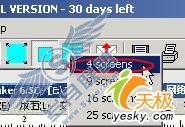
图3多种显示模式
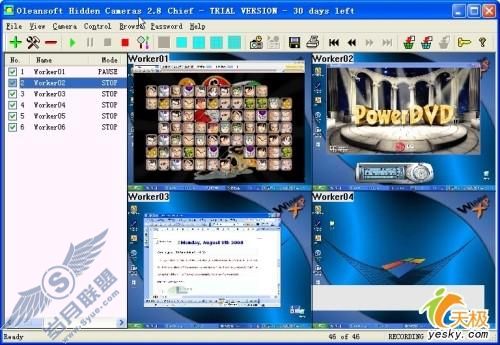
图4 一次查看多个员工的电脑桌面使用情况
四、清理
软件虽然方便,但随着时间和监控电脑数量的增加,一段时间后硬盘上就会产生大量的,占据了很大一块空间,因此及时清理捕获文件非常重要。
清理文件时,单击工具栏中的Delete screenshots(删除屏幕截图)按钮,弹出如图5所示Deleting(删除)对话框,三个复选框为“删除当前选择的捕获文件”、“删除选择受控电脑捕获的所有”和“删除所有捕获的”,勾选其中任意一个复选框后,单击Delete按钮就可以轻松将过期的截图清理干净了。
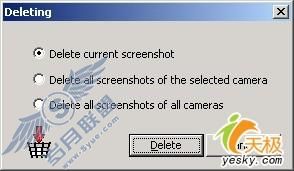
图5 清理屏幕截图